AutoCAD二维绘图训练一百五十四之交叉矩形
1、如下图所示,
打开AutoCAD2018软件,新建一空白的CAD文件,
另存为:AutoCAD二维绘图训练一百五十四之交叉矩形

2、如下所示,
输入rec,回车,激活矩形命令,
随意指定第一点,输入100,20,回车,完成矩形的绘制。

3、如下所示,
输入o,回车,激活偏移命令,
输入10,回车,指定偏移距离
向外偏移10

4、如下所示,
输入L,回车,激活直线命令,
连接矩形的对角,作一条辅助线,。

5、如下所示,
输入ro,回车,激活旋转命令,
选中两个矩形,回车,指定辅助线的中点,输入c,回车,
输入90,回车,完成旋转加复制。

6、如下所示,
选中辅助线,delete,删除
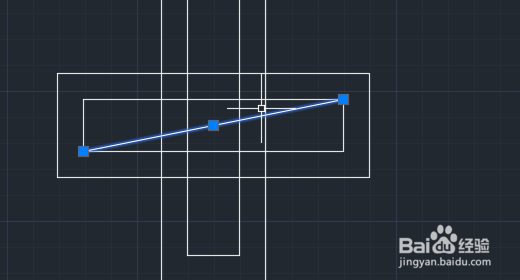
7、如下所示,
输入h,回车,激活填充命令,填充蓝色和洋红色,

8、如下所示,
选中所有的矩形线段,只留下填充部分,
至此,
这个交叉矩形就画好了,
本次训练结束。
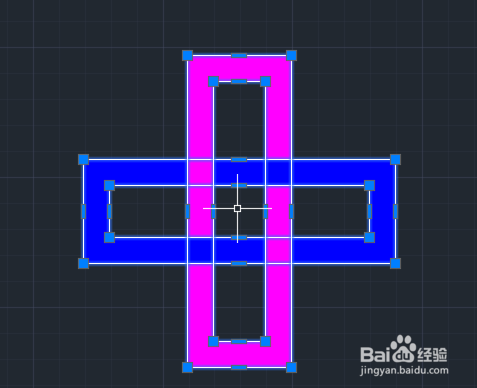
声明:本网站引用、摘录或转载内容仅供网站访问者交流或参考,不代表本站立场,如存在版权或非法内容,请联系站长删除,联系邮箱:site.kefu@qq.com。
阅读量:29
阅读量:52
阅读量:92
阅读量:90
阅读量:41